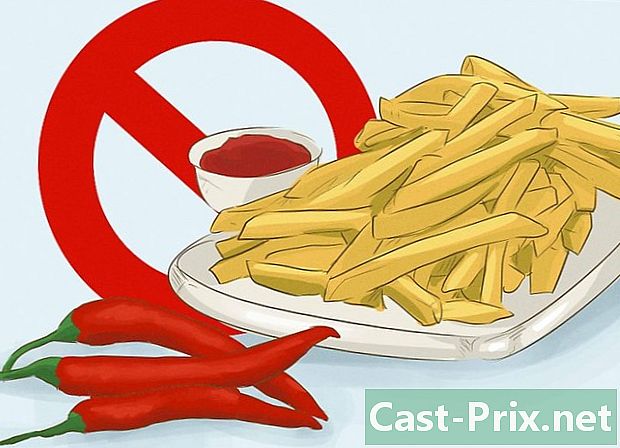Cách khôi phục tin nhắn đã xóa
Tác Giả:
Roger Morrison
Ngày Sáng TạO:
22 Tháng Chín 2021
CậP NhậT Ngày Tháng:
1 Tháng BảY 2024
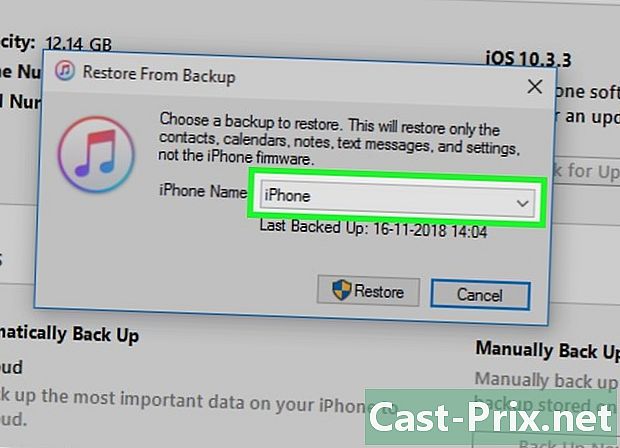
NộI Dung
- giai đoạn
- Phương pháp 1 Khôi phục iPhone
- Phương pháp 2 Khôi phục Android S
- Phương pháp 3 Sử dụng dịch vụ trả phí
Nếu bạn đã vô tình xóa iPhone hoặc Android, hãy lưu ý rằng bạn có thể khôi phục chúng bằng cách khôi phục bản sao lưu của thiết bị. Mặc dù việc sử dụng phần mềm khôi phục có trả tiền có thể rất hấp dẫn, hãy suy nghĩ kỹ trước khi mua, vì không có gì đảm bảo rằng bạn sẽ thực sự lấy lại được tiền của mình.
giai đoạn
Phương pháp 1 Khôi phục iPhone
-
Hãy lưu ý rằng bạn phải tạo một bản sao lưu. Nếu bạn chưa lưu iPhone của mình trên iTunes, bạn sẽ không thể khôi phục lại phần nhìn của mình.- Bạn vẫn có thể thông qua dịch vụ của bên thứ ba để phục hồi, tuy nhiên bạn sẽ phải trả tiền để có thể sử dụng dịch vụ này và cơ hội thành công rất mong manh.
-
Mở iTunes trên máy tính. Biểu tượng iTunes có màu trắng với ghi chú nhạc nhiều màu trên đó.- Nếu bạn được yêu cầu bấm vào Tải xuống iTunes, làm đi Bạn sẽ cần cập nhật ứng dụng và khởi động lại máy tính trước khi có thể tiếp tục.
- Nếu bạn muốn sử dụng bản sao lưu iCloud, hãy chuyển đến cài đặt iPhone của bạn.
-

Kết nối iPhone của bạn với máy tính của bạn. Lắp một đầu cáp sạc vào máy tính và đầu còn lại vào điện thoại của bạn.- Nếu bạn đang sử dụng bản sao lưu iCloud, hãy cuộn đến màn hình, nhấn chung, cuộn xuống phía dưới và chọn thiết lập lại.
-
Nhấp vào biểu tượng thiết bị. Đây là biểu tượng iPhone ở phía trên bên trái của cửa sổ iTunes. Nhấn vào đó để mở trang tóm lại.- Để sao lưu iCloud, nhấn Xóa tất cả nội dung và cài đặtvà nhập mật khẩu của bạn nếu được nhắc.
-
lựa chọn Khôi phục sao lưu. Tùy chọn này nằm ở bên phải của phần bảo vệ ở đầu trang.- Nếu được nhắc, hãy tắt Bản địa hóa iPhone của tôi trước khi tiếp tục.
- Nếu iPhone của bạn không tự động lưu, hãy nhấp Lưu ngay để lưu một bản sao lưu chỉ trong trường hợp bạn muốn khôi phục nó sau này.
- Nếu bạn đang sử dụng bản sao lưu iCloud, hãy bấm 2 lần Xóa iPhone sau đó đợi điện thoại của bạn hoàn tất thủ tục xóa.
-
Nhấp vào trường bên cạnh "Tên của iPhone". Bạn sẽ thấy một menu thả xuống.- Để sao lưu iCloud, nhấn nút home tại dấu nhắc lệnh.
-
Chọn một ngày sao lưu. Đây phải là một ngày khi các tệp đã xóa của bạn vẫn còn trên iPhone.- Để sao lưu iCloud, chọn ngôn ngữ và khu vực, chọn mạng Wi-Fi và nhấn Khôi phục từ bản sao lưu iCloud .
- Nếu bản sao lưu cuối cùng của điện thoại của bạn không tương ứng với ngày mà ngày của bạn vẫn còn trên iPhone, bạn sẽ không thể khôi phục lại s của mình.
-
Bấm vào khôi phục. Tùy chọn này nằm ở bên phải của phần sao lưu của trang. Nhấn vào nó để bắt đầu phục hồi sao lưu, nó được bao gồm.- Nếu bản sao lưu bạn chọn được bảo vệ bằng mật khẩu, trước tiên hãy nhập mật khẩu.
- Bạn sẽ cần cập nhật phần mềm iPhone của mình nếu được nhắc.
- Để sao lưu iCloud, hãy nhập thông tin Apple ID của bạn, nhấn Chọn một bản sao lưu sau đó chọn một ngày sao lưu.
-
Chờ kết thúc phục hồi. Khi kết thúc quá trình khôi phục, bạn sẽ cần có thể thấy các cài đặt đã xóa của mình trong ứng dụng.
. Đây là ứng dụng màu xanh lá cây với biểu tượng hình bong bóng màu trắng.
Phương pháp 2 Khôi phục Android S
-
Biết những hạn chế của phương pháp này là gì. Nếu bạn chưa tải xuống SMS Backup & Restore trên Android và bạn chưa sử dụng nó để tạo tệp sao lưu trong dịch vụ lưu trữ trực tuyến (như Google Drive), bạn sẽ không thể sử dụng phương pháp này .- Bạn có tùy chọn sử dụng dịch vụ của bên thứ ba để khôi phục dịch vụ của mình, tuy nhiên bạn sẽ cần mua dịch vụ đó và không có gì đảm bảo rằng quy trình sẽ thành công.
-
mở Sao lưu và khôi phục SMS. Nhấn vào biểu tượng ứng dụng Sao lưu và khôi phục SMS Trông giống như một hộp màu xanh lá cây với một chiếc đồng hồ màu trắng trên đó. -
Nhấn ☰. Nút này nằm ở trên cùng bên trái của màn hình. Nhấn để mở menu conuel. -
lựa chọn khôi phục. tùy chọn khôi phục là trong thực đơn conuel. -
Chọn một vị trí lưu trữ. Nhấn vào vị trí lưu trữ bạn đã sử dụng để lưu s của bạn (ví dụ: GOOGLE DRIVE). -
Nhấn công tắc màu xám s
. Công tắc sẽ chuyển sang màu xanh để cho biết ứng dụng sẽ truy xuất ss của bạn từ tệp sao lưu.- Bạn cũng có thể nhấn công tắc màu xám bên cạnh tiêu đề Gọi điện thoại nếu bạn đã lưu các cuộc gọi của mình và nếu bạn cũng muốn khôi phục chúng.
- nếu Sao lưu và khôi phục không thể tìm thấy tệp sao lưu (ví dụ: nếu bạn di chuyển nó), dịch vụ lưu trữ trực tuyến của bạn sẽ mở và bạn sẽ phải nhấn tệp sao lưu để chọn tệp.
-
chọn RESTORE. Tùy chọn này nằm ở phía dưới bên phải của màn hình. -
Thực hiện theo các hướng dẫn trên màn hình. Tùy thuộc vào điện thoại của bạn, bạn có thể cần làm theo các hướng dẫn trên màn hình để khôi phục các tệp đã xóa. -
đặt Sao lưu và khôi phục SMS để bảo vệ bạn trong tương lai. Để tránh mất mát trong tương lai, bạn có thể cài đặt và định cấu hình Sao lưu và khôi phục SMS.- đặt Sao lưu và khôi phục SMS từ Cửa hàng Google Play và nhấn MỞ.
- lựa chọn BEGIN.
- Nhấn TIẾP THEO.
- Chọn một dịch vụ lưu trữ trực tuyến, nhấn KẾT NỐI sau đó nhập thông tin tài khoản của bạn nếu được nhắc.
- Nhấn ĐĂNG KÝ.
- lựa chọn TIẾP THEO.
- Kiểm tra hộp Mỗi ngày, Mỗi tuần hoặc Mỗi giờ.
- Nhấn TIẾT KIỆM NGAY.
Phương pháp 3 Sử dụng dịch vụ trả phí
-
Biết những gì có thể được phục hồi. Các mặt đã bị xóa gần đây (ví dụ trong vài giờ qua) sẽ dễ phục hồi hơn nhiều so với các mặt đã bị xóa trong hơn 24 giờ. Lý do là không gian bị xóa tiếp tục chiếm giữ có thể dễ dàng bị ghi đè bởi các ứng dụng, bản cập nhật mới hơn và các ứng dụng mới hơn.- Nếu bạn vừa xóa thẻ, bạn sẽ tăng cơ hội có thể khôi phục chúng nếu bạn ngừng sử dụng điện thoại ngay lập tức.
-
Đặt điện thoại của bạn ở chế độ máy bay. Điều này sẽ ngăn các mục hoặc cập nhật mới đến trên điện thoại của bạn, làm giảm khả năng các tệp bị xóa của bạn bị ghi đè.- Trên iPhone : Vuốt xuống từ dưới cùng của màn hình và nhấn vào biểu tượng máy bay.
- Trên Android : Kéo xuống phía trên màn hình và nhấn vào biểu tượng máy bay.
-
Hãy tìm một dịch vụ phục hồi. Sử dụng Google (hoặc công cụ tìm kiếm bạn chọn) để tìm kiếm dịch vụ khôi phục, đảm bảo bao gồm loại điện thoại và loại máy tính của bạn trong yêu cầu.- Ví dụ: bạn có thể gõ phục hồi iphone cho windows trong một công cụ tìm kiếm.
- Các tùy chọn được sử dụng nhiều nhất là MobiKin Doctor và FoneLab.
-
Đảm bảo dịch vụ tương thích với điện thoại của bạn. Hầu hết các dịch vụ khôi phục đều có phần liệt kê các nền tảng mà bạn có thể sử dụng chúng. Hãy xem để đảm bảo iPhone hoặc Android của bạn được hỗ trợ. -
Cài đặt phiên bản miễn phí của dịch vụ khôi phục. Tải xuống tệp cài đặt dịch vụ khôi phục từ trang web bằng cách nhấp vào liên kết để dùng thử miễn phí. Sau đó nhấp đúp chuột vào tập tin cài đặt và làm theo hướng dẫn trên màn hình.- Tránh các dịch vụ phục hồi yêu cầu một số tiền nhất định sẽ được kiểm tra.
-
Kết nối điện thoại của bạn với máy tính của bạn. Cắm đầu USB của cáp sạc điện thoại của bạn vào một trong các cổng USB của máy tính và đầu còn lại vào cổng sạc của điện thoại.- Nếu bạn đang sử dụng iPhone trên máy tính Windows, bạn sẽ cần mở iTunes sau khi kết nối điện thoại. Khi biểu tượng iPhone của bạn hiển thị ở phía trên bên trái của cửa sổ iTunes, bạn có thể đóng nó và chuyển sang bước tiếp theo.
- Nếu bạn đang sử dụng Android, có thể bạn sẽ cần bật gỡ lỗi USB trong menu nhà phát triển trước khi bạn có thể tiếp tục.
- Trên máy Mac, bạn sẽ cần bộ chuyển đổi USB 3.0 sang USB-C để kết nối cáp USB tiêu chuẩn (hình chữ nhật).
-
Mở dịch vụ khôi phục. Khi bạn đã cài đặt xong dịch vụ khôi phục, hãy xem bắt đầu
(trên Windows) hoặc Spotlight
(trên máy Mac). -
Quét điện thoại của bạn. Luồng quy trình thay đổi tùy theo dịch vụ khôi phục, vì vậy hãy làm theo các hướng dẫn trên màn hình để hoàn tất cài đặt công cụ và tìm cài đặt trên điện thoại của bạn. -
Xem lại es đã phục hồi. Trong hầu hết các trường hợp, phiên bản miễn phí của dịch vụ khôi phục dữ liệu sẽ hiển thị hình thu nhỏ với bản xem trước những gì có thể được phục hồi.- Nói chung, bạn sẽ không thể mở các cửa sổ để hiển thị chúng hoàn toàn.
- Nếu dịch vụ khôi phục dữ liệu của bạn chỉ đơn giản nói rằng nó có thể lấy lại chúng, nhưng không hiển thị chúng, hãy thử dịch vụ khác.
-
Mua phần mềm nếu cần thiết. Nếu bạn chắc chắn rằng những người tìm thấy có thể được phục hồi, hãy mua phiên bản đầy đủ của chương trình khi bạn được mời.- Nếu có thể, hãy sử dụng phương thức thanh toán an toàn như PayPal thay vì thẻ tín dụng hoặc thẻ ghi nợ.
- Tùy thuộc vào phần mềm khôi phục của bạn, có thể phục hồi không tương thích với điện thoại của bạn, ngay cả khi bạn có thể hiển thị nó trên máy tính của mình.